Crear formularios en Access a partir de una tabla
Summary
TLDRUno de los aspectos más atractivos de Access es la facilidad con la que se pueden crear formularios una vez que se han definido las tablas y sus relaciones. Los formularios permiten capturar datos de manera eficiente. El video guía al usuario a través del proceso de creación de formularios, destacando diferentes vistas como la de presentación y la de diseño, que facilitan los ajustes visuales. Además, se muestra cómo registrar información, como el nombre, apellidos, y otros datos personales, y cómo guardar los cambios realizados en los formularios de manera intuitiva.
Takeaways
- 💻 Access permite capturar datos cómodamente a través de formularios después de crear el diseño de las tablas y las relaciones.
- 📝 Los formularios son esenciales para introducir y guardar información en la base de datos de manera eficiente.
- 📁 Es importante tener seleccionada una tabla antes de empezar a crear un formulario.
- ⚙️ Access ofrece diferentes vistas para trabajar con formularios: presentación, diseño y vista de formulario.
- 👤 Un ejemplo práctico es la creación de un formulario para registrar personas, incluyendo datos como carnet, edad, apellidos y género.
- 🔄 Los botones de avance permiten navegar entre registros y seguir agregando información fácilmente.
- 💾 Al cerrar un formulario, Access permite guardar los cambios y asignar un nombre al formulario recién creado.
- 📂 El formulario guardado aparece en la sección de objetos, permitiendo un acceso rápido para futuras modificaciones o consultas.
- 📊 Los datos introducidos en un formulario se reflejan automáticamente en la tabla correspondiente.
- 🛠️ Este proceso facilita la gestión de datos y la creación de múltiples formularios para diferentes propósitos en una base de datos.
Q & A
¿Qué es uno de los puntos atractivos de Microsoft Access según el guion?
-Uno de los puntos atractivos de Microsoft Access es que, una vez que se diseñan las tablas y las relaciones entre ellas, se pueden crear formularios de manera cómoda para capturar datos.
¿Cuál es el propósito principal de los formularios en Access?
-El propósito principal de los formularios en Access es permitir la captura de datos de manera cómoda y eficiente, facilitando el ingreso de información en la base de datos.
¿Qué se debe hacer antes de crear un formulario en Access?
-Antes de crear un formulario en Access, es importante tener diseñadas las tablas y las relaciones entre ellas en la base de datos.
¿Cómo se accede a la opción de crear un formulario en Access?
-Para acceder a la opción de crear un formulario, se debe ir a la pestaña 'Crear' y elegir la opción 'Formulario' en el grupo de herramientas de formularios.
¿Qué se debe seleccionar antes de crear un formulario en Access?
-Se debe seleccionar una tabla en particular antes de crear un formulario, ya que el formulario se basará en los campos de esa tabla.
¿Cuáles son las diferentes vistas disponibles para un formulario en Access?
-Las diferentes vistas disponibles para un formulario en Access son: vista presentación, vista diseño y vista formulario. Estas vistas permiten ver y modificar el formulario de diferentes maneras.
¿Qué permite la vista presentación de un formulario en Access?
-La vista presentación permite hacer algunos cambios al formulario, como ajustar el diseño y la apariencia, sin ingresar datos directamente.
¿Cómo se agregan datos a un formulario en Access?
-Se pueden agregar datos directamente en la vista formulario, donde se puede ingresar información como nombre, apellidos, edad, género, etc., de forma directa en los campos correspondientes.
¿Qué sucede al cerrar un formulario recién creado en Access?
-Al cerrar un formulario recién creado, Access pregunta si se desean guardar los cambios realizados en el formulario. Al guardar, se puede asignar un nombre al formulario.
¿Dónde se pueden encontrar los formularios creados en Access?
-Los formularios creados se pueden encontrar en el grupo de objetos 'Formularios' en la parte izquierda de la ventana de Access, junto a otros objetos de la base de datos.
Outlines

このセクションは有料ユーザー限定です。 アクセスするには、アップグレードをお願いします。
今すぐアップグレードMindmap

このセクションは有料ユーザー限定です。 アクセスするには、アップグレードをお願いします。
今すぐアップグレードKeywords

このセクションは有料ユーザー限定です。 アクセスするには、アップグレードをお願いします。
今すぐアップグレードHighlights

このセクションは有料ユーザー限定です。 アクセスするには、アップグレードをお願いします。
今すぐアップグレードTranscripts

このセクションは有料ユーザー限定です。 アクセスするには、アップグレードをお願いします。
今すぐアップグレード関連動画をさらに表示

Introducción a las Macros | Access desde cero #11
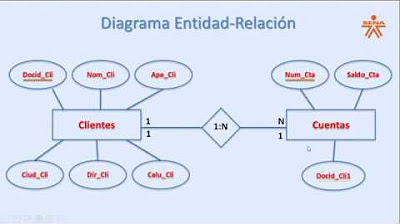
Ejemplo de como crear un modelo relacional partiendo de una entidad Relación

¿Todavía sigues haciendo estas “Tablas” con bordecitos en EXCEL?

Curso Access Básico 2010 Formularios I Vídeo 19

Curso Access Básico 2010 Relaciones entre tablas II Vídeo 7

Access 2016 – Tablas I (Vista diseño) - Video 3
5.0 / 5 (0 votes)
